Android 12 เป็นหนึ่งในการอัปเดตที่น่าประทับใจที่สุดสำหรับ Android ที่เราเคยเห็น ไม่เพียงแต่มีตัวเลือกการปรับแต่งที่มีอยู่ในระบบมากกว่าที่คุณเชื่อ แต่ Google ได้ใช้ตัวเลือกที่มีประโยชน์มากยิ่งขึ้น วิดเจ็ตเป็นพื้นที่ส่วนหนึ่งที่ Google ใช้เวลาในการปรับปรุง โดยเห็นได้จากวิดเจ็ต Android 12 โดยสรุป
วิธีใช้ Android 12 อย่างคร่าวๆ
ด้วยวิดเจ็ต At a Glance นี่คือสิ่งที่ปรากฏเป็นค่าเริ่มต้นบนหน้าจอโฮมของ Pixel ที่ใช้ Android 12 ได้เข้ามาแทนที่วิดเจ็ตต่างๆ ที่เราเคยเห็นจาก Google ในอดีต และด้วยเหตุผลที่ดี
เหตุผลที่สำคัญที่สุดประการหนึ่งในการใช้ Pixel Launcher และวิดเจ็ต At a Glance คือชื่อที่ถูกต้อง เป็นเพราะ Google สามารถดึงข้อมูลส่วนต่างๆ จากบัญชี Gmail ของคุณแล้วแสดงข้อมูลนั้นบนหน้าจอหลักของคุณ แต่ต่อไปนี้คือวิธีใช้ Android 12 โดยย่อ Widget:
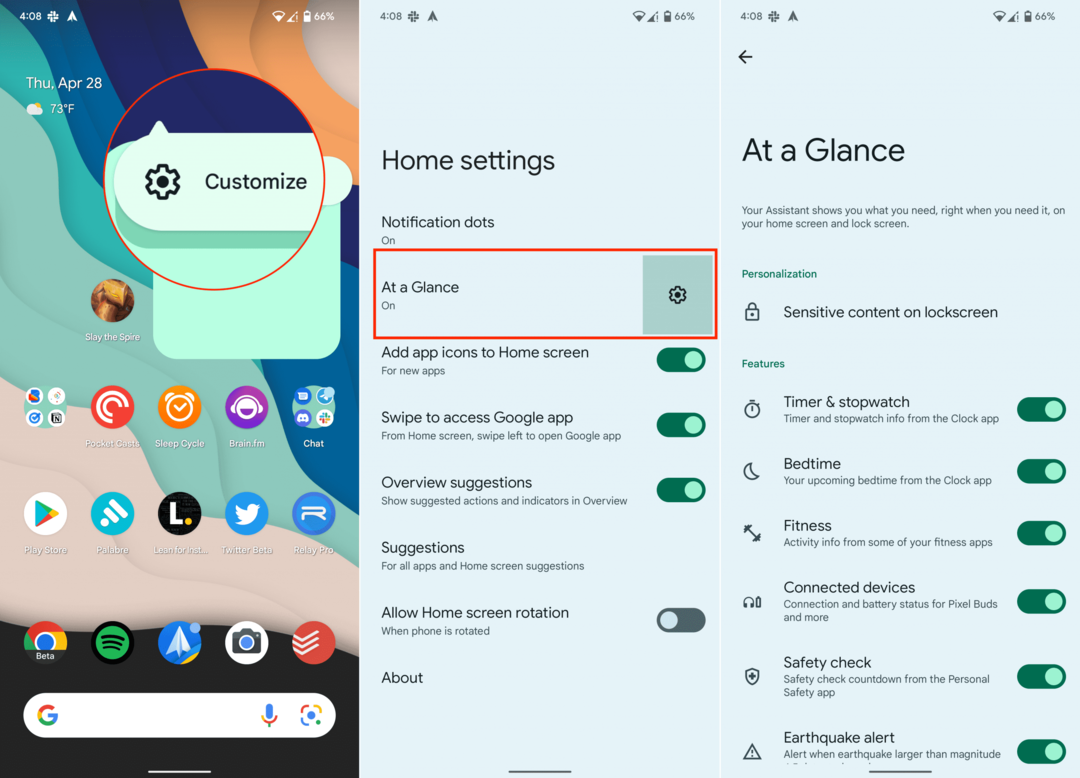
- ปลดล็อกโทรศัพท์ Android ของคุณและไปที่หน้าจอหลัก
- กดค้าง วิดเจ็ต At a Glance ที่มุมบนขวา
- แตะ ปรับแต่ง ปุ่มหลังจากที่ปรากฏขึ้น
- ในหน้าการปรับแต่ง ถัดจาก สรุป, แตะ รูปเฟือง ไอคอน.
- ภายใต้ การปรับเปลี่ยนในแบบของคุณ, แตะ เนื้อหาที่ละเอียดอ่อนบนหน้าจอล็อก.
- แตะสลับข้าง การแจ้งเตือนที่ละเอียดอ่อน เพื่อเปิดใช้งานการทำงาน
- กลับไปที่หน้าก่อนหน้า
- แตะปุ่มสลับข้างตัวเลือกที่คุณต้องการดูในวิดเจ็ต "โดยย่อ":
- นาฬิกาจับเวลาและนาฬิกาจับเวลา
- เวลานอน
- ฟิตเนส
- อุปกรณ์ที่เชื่อมต่อ
- ตรวจสอบความปลอดภัย
- การแจ้งเตือนแผ่นดินไหว
ซึ่งจะทำให้การแจ้งเตือนและการแจ้งเตือนเหล่านั้นปรากฏในวิดเจ็ต A Glance บนหน้าจอหลักของคุณและแม้กระทั่งบนหน้าจอเมื่อล็อก ตัวอย่างที่ดีอย่างหนึ่งของกรณีนี้คือ หากคุณกำลังเดินทางและรหัส QR สำหรับบัตรผ่านขึ้นเครื่องของคุณจะปรากฏที่ด้านบนของหน้าจอเพื่อให้เข้าถึงได้ง่าย
ยังมีอีกมาก
อาจดูเหมือนไม่มีอะไรให้ปรับแต่งมากมายที่นี่ แต่นั่นเป็นเพียงเพราะส่วนที่เหลือซ่อนอยู่เล็กน้อย จากการตั้งค่าวิดเจ็ตโดยย่อ ให้เลื่อนลงมาด้านล่างแล้วแตะ ดูคุณสมบัติเพิ่มเติม.
มีคำอธิบายอยู่ที่ด้านบนของหน้า คุณจะพบคำอธิบายต่อไปนี้:
Assistant จะแสดงสิ่งที่คุณต้องการได้ทันทีเมื่อต้องการ บนหน้าจอหลักและหน้าจอล็อก
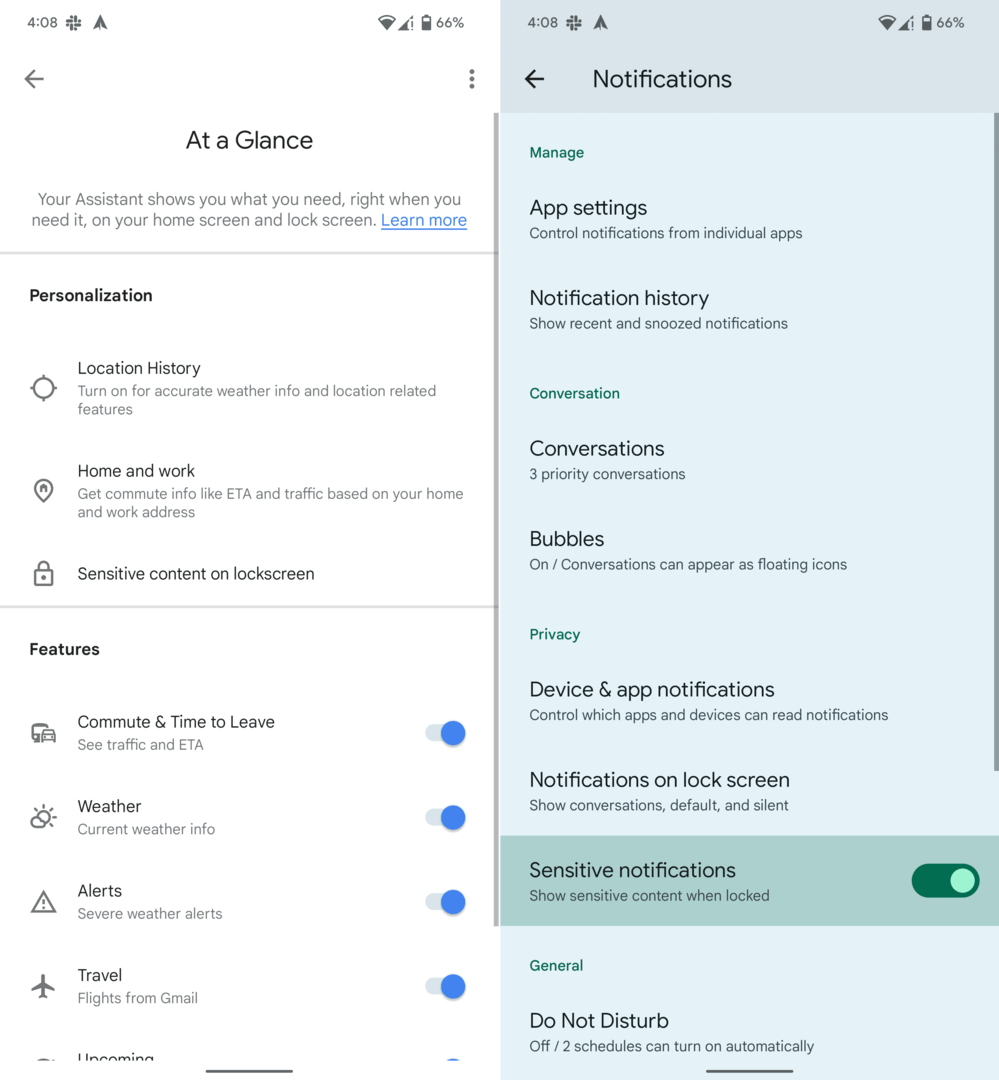
ต่อไปนี้คือส่วนต่างๆ และสิ่งที่คุณสามารถเปิดหรือปิดได้:
-
การปรับเปลี่ยนในแบบของคุณ
- ประวัติตำแหน่ง: เปิดเพื่อดูข้อมูลสภาพอากาศที่ถูกต้องและคุณสมบัติที่เกี่ยวข้องกับตำแหน่ง
- บ้านและที่ทำงาน: รับข้อมูลการเดินทาง เช่น ETA และการจราจรตามที่อยู่บ้านและที่ทำงานของคุณ
- เนื้อหาที่ละเอียดอ่อนบนหน้าจอล็อก
-
คุณสมบัติ
- การเดินทาง& เวลาออกเดินทาง: ดูการจราจรและ ETA
- สภาพอากาศ: ข้อมูลสภาพอากาศปัจจุบัน
- การแจ้งเตือน: การแจ้งเตือนสภาพอากาศที่รุนแรง
- การท่องเที่ยว: เที่ยวบินจาก Gmail
- กำลังจะมีขึ้น: กิจกรรมในปฏิทินและการเตือนความจำ
- งานประวัติโดยย่อ: กิจกรรมในปฏิทินและการเตือนความจำจากโปรไฟล์งาน
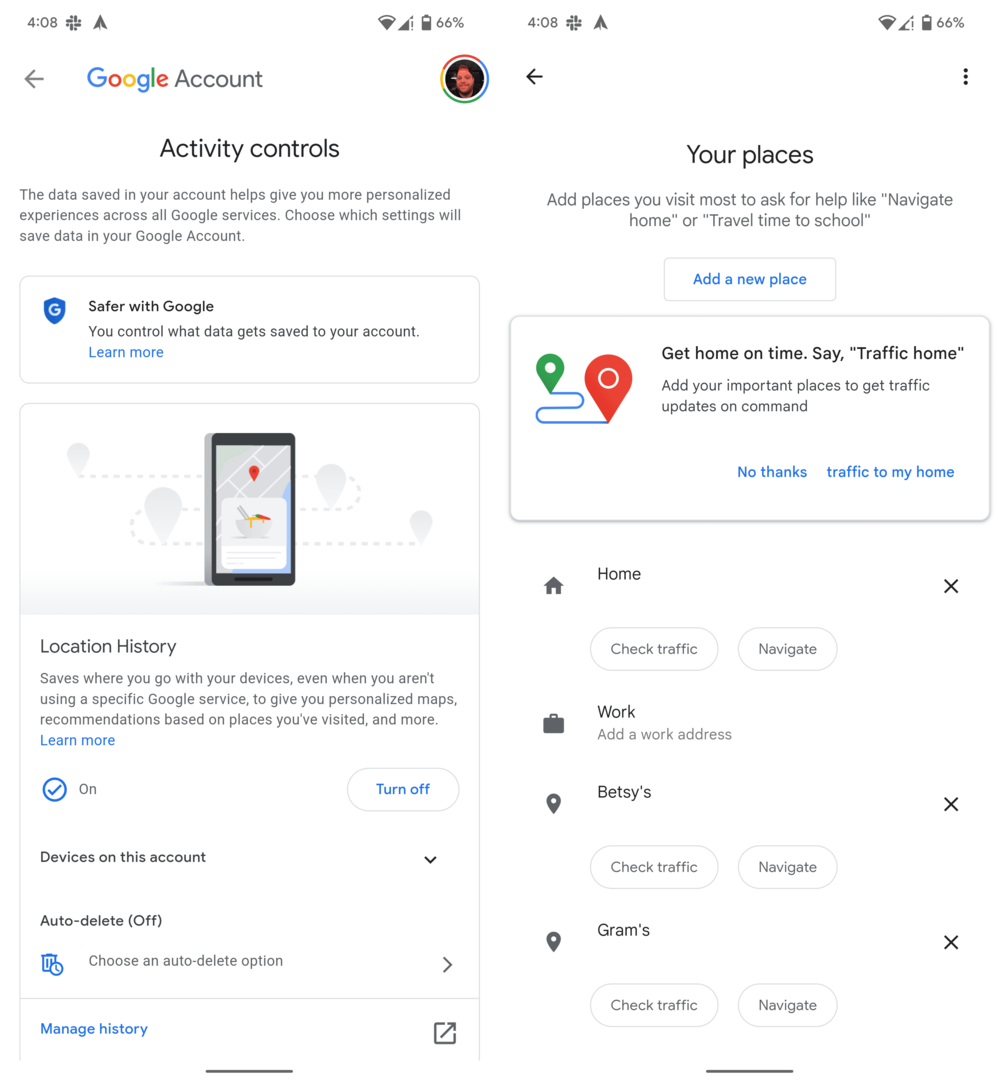
อย่างที่คุณคาดไว้ การผ่านตัวเลือกการตั้งค่าส่วนบุคคลจะนำคุณไปสู่การตั้งค่าบัญชี Google ของคุณ คุณจะต้องเปิดใช้งานประวัติตำแหน่งในบัญชีของคุณและตั้งค่าที่อยู่บ้านและที่ทำงานเพื่อรับข้อมูลที่เกี่ยวข้อง
สิ่งที่ควรทราบอีกประการหนึ่งก็คือสำหรับ คุณสมบัติ ส่วนตัวเลือกการเดินทางและการเดินทางจะปรากฏจากบัญชี Gmail หลักของคุณเท่านั้น ดังนั้น หากคุณมีอย่างอื่นนอกเหนือจากบัญชี Google แม้แต่ในแอป Gmail คุณจะไม่เห็นการแจ้งเตือนเหล่านั้นปรากฏในวิดเจ็ต "โดยย่อ" อย่าลืมแสดงความคิดเห็นของคุณด้านล่าง